Word巧妙清除网页中的干扰乱码
首先打开Word 2007,然后粘贴要进行复制的文字。不要清除格式,保留原来的格式。下面进入“开始-编辑-替换”,点击“更多”按钮,然后将光标定位到“查找内容选项”后的文本框中,再选择最下方“替换”一栏中的“格式字体”。
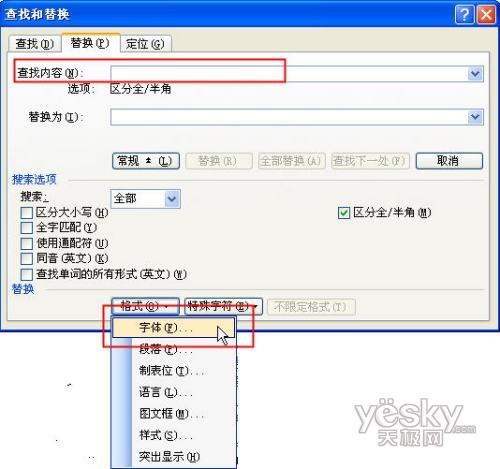
在字体颜色设置中选择白色,其它设置保持默认,“确定”后回到替换窗口,单击“全部替换”。
经过上面的操作,就能够将网页中的干扰码去掉,只保留文本文件。这样做的原理是网页中的干扰码都是白色,而在Word 2007中的替换设置中将白色的字体去掉,就能够将干扰码进行删除。
赞 (0)

